Cookieの表示、編集ができる!EditThisCookie(エディットディスクッキー)

おすすめマーケティングツール
『EditThisCookie(エディットディスクッキー)』 について、
おすすめポイントと使い方についてまとめました。
- EditThisCookieの使い方
- Cookie情報の表示・編集をしよう
- 保持したCookieをすべて削除する
- 新たにCookieを追加する
- Cookieのインポート・エクスポート
- Cookieの検索
- 設定画面からできること
Chromeの拡張機能、 EditThisCookieを利用すると、今ブラウザ上でどのようなCookieがやり取りされているのか 、表示して内容を確認する事ができます。
さらに、
Cookie単位での削除や編集なども可能な為、Web広告などのCookieの受け渡しの挙動を確認したり…
CookieでのWebページの表示分けなどをしている場合の確認したり…
そんなシーンではCookieを削除して何度も検証する事ができるので、とても便利に活躍してくれるツールです。
EditThisCookieの使い方
Chromeウェブストアからダウンロードする

EditThisCookieはChoromeウェブストアから ダウンロードする事ができます。
https://chrome.google.com/ webstore/detail/ editthiscookie/ fngmhnnpilhplaeedifhccceomclgf bg?hl=ja
Chromeに追加をボタンをクリック
追加ボダンを押すだけで、インストール完了です。
「EditThisCookieを追加しますか?」 というポップアップが表示されますので、
「追加」ボタンを押してインストールを完了させましょう。
インストールが完了すると、 自動的にブラウザにクッキーのアイコンが表示されます。
準備完了!
これで、設定は完了です。

クッキー型のアイコンをクリックすれば、
いつでも閲覧中のブラウザで保持しているCookie情報を閲覧する事ができ、Cookieごとの情報を確認したり、編集したりする事が可能になります。
Cookie情報の表示・編集をしよう
Cookieの値を表示する

表示されたCookieをクリックすると、 Cookieについての詳細が閲覧できます。
ここからCookieの編集をする事も可能です。
Cookieの保持により、 Webサイトの表示を変更している場合などは、
書き換えて表示を確認したり、 Cookieデータの受け渡しをチェックしたりする事ができそう ですね。
ドメイン、パス、

ドメインやパスを確認する事ができます。
ドメイン自体の枠を利用するシーンはあまりありませんが、
後ほどご紹介する検索機能では、 ドメインから検索をする事もできますので、
特定のページで付与したCookieについて調べたいときに確認 しやすくなっています。
有効期限

Cookieの有効期限を表示します。
有効期限は、設定から期間の上書きも行う事ができます。
SameSiteCookie

SameSiteCookieを表示します。
SameSiteCookieとは
「該当のCookieが、 他のサイトからのリクエストに付与してはならない」
という事をブラウザに知らせる機能です。
これが設定されているかを表示します。
No Restrition:
Cookieの送信を制限しません。
Strict:
SameSite以外からのリクエストではCookieを送りません。
従って、CrossSite(ドメインが変更)されると、 Cookieの情報を引き継ぎません。
Lax:
CrossSiteでも(ドメインが変更されても)、 該当のサイトに戻ってくれば、 Cookieを送る事ができます。
Cookieの削除

ゴミ箱ボタンから、Cookieごとに削除をする事も可能です。
保持したCookieをすべて削除する

上部の大きなゴミ箱ボタンを押すと、 すべてのCookieを一度に削除することも可能です。
新たにCookieを追加する

+マークを押すと、Cookieを新たに追加する事もできます。
Cookieのインポート・エクスポート

(左)インポート
(右)エクスポート
Cookieをインポートしたり、 エクスポートしたりする事もできます。
Cookieの検索

虫眼鏡アイコンから、
Cookieを検索する事ができます。
Cookie情報が多くなってきたときは、
自分の編集したいCookieを探すのにとても便利です。
先ほど、
ドメインの項目でも記載しましたが、
ドメインやパスなどからも検索する事もできます。
設定画面からできること

スパナアイコンを押すと、 EditThisCookieの設定画面が開きます。
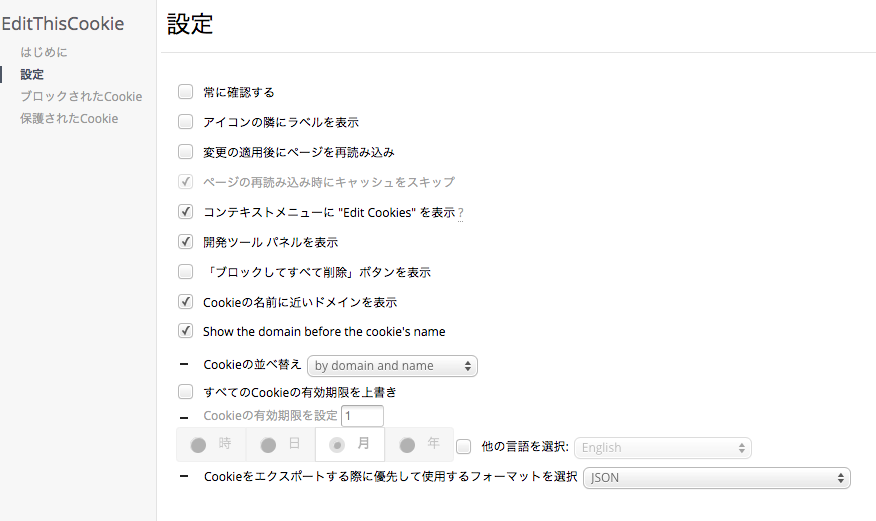
設定画面からは、
有効期限の上書きを行ったり、
ブロックされたCookieの表示や、 保護されたCookieを表示する事もできます。
確認したいCookieが表示されないとき、 確認できないときなどに、閲覧してみると良いかもしれません。
併用しているツールでのブロックがあったり、 Cookieの受け取り設定に問題があり、 表示されない可能性があるかもしれません。
以上!
便利なChromeの拡張機能
『 EditThisCookie(エディットディスクッキー)』 についてのご紹介でした!
今回、記事を書くにあたって、 Cookieの制御方法についても色々知る機会になったのですが、 その様なWebシステムの実装検証などすごい活躍シーンが多いツ ールなのだと再認識しました…!
この辺についてまではまとめられませんでしたので、 いつかまとめてみたいと思います。